
Speel met de instellingen als dat nodig is met de instellingen bij gebruik van andere materialen.
De hoofdtube is van Elly. S
Zij deelt haar tubes hier:
https://creatieselly.blogspot.com/
Dank voor je toestemming om je mooie tubes te gebruiken.
Mocht er toch nog iets van jou zijn,
Neem contact met me op en ik geef je de credits
of vervang het materiaal.
De les is getest door Leontine.
Even ter verduidelijking:
Ik gebruik in mijn lessen de aanduiding spiegelen
en omdraaien.
Spiegelen is horizontaal spiegelen.
Omdraaien is verticaal spiegelen.
Dit omdat ik het aangepast heb in psp.
Wil jij dit ook?
Kijk dan even op deze pagina:
viewtopic.php?f=24&t=234 .
De materialen kan je downloaden door op het plaatje hieronder te klikken

Materialen:
Kleurenstaaltje,
Christmasgirl16112019es.png,
Christmasgirl16112019es.pspimage
NarahsMasks_1684.jpg,
20-20 (masker)
Deco_1.png,
175-vmtubes,
Scrap materialen
MorningAfterHoliday-Element-02,
3.png,
38.png
42.png
52.png,
105.png,
Filters:
Unlimited 2.0, VM Instant art,
Unlimited 2.0., V Kiwi’s Oelfilter,
Alien Skin, Eye Candy 5, Impact,
Selecties:
kerst.psp image en kerst.psp ,
Open een van de 2 in psp, dupliceer (shift+ d) en sluit het origineel weer.
Open je materialen in psp.
Zet je voorgrond kleur op kleur 2.
En je achtergrondkleur op kleur 3.
1. Maak met je voorgrondkleur een verloop radiaal, hoek 0, herhaling 3, Geen vinkje bij omkeren.
Vul met dit verloop je afbeelding.
Lagen, dupliceren.
2. Effecten, insteekfilter, Unlimited 2.0, VM Instant art, Tripolis. standaard instellingen.
Herhaal nog 3 keer VM Instant art, Tripolis, standaard instellingen.
3. Lagen, nieuwe rasterlaag.
Selectie(s), selectie laden/opslaan, selectie laden uit alfakanaal, laad selectie 1.
Je voorgrondkleur staat nog op verloop.
Vul je selectie ermee.
4. Lagen, nieuwe rasterlaag.
Activeer 175-vmtubes, (raster 1 is actief) bewerken, kopiëren.
Terug naar je afbeelding, bewerken, plakken in selectie.
Zet de laagdekking op 90.
5. Lagen, nieuwe rasterlaag.
Vul je laag met kleur 1, maar klik zeker nog 6 keer in het midden van je selectie zodat de cirkel beter gevuld wordt.
Selecties, selectie wijzigen, inkrimpen met 15 pixels.
Klik op je toetsenbord op delete.
Niets selecteren.
6. Je lagenpalet ziet er nu zo uit:
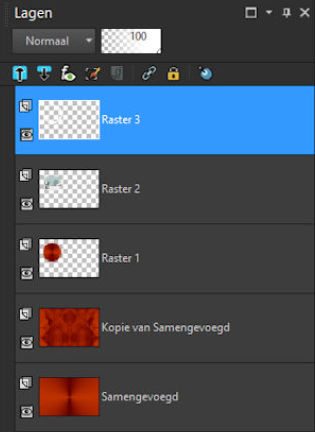
Lagen, samenvoegen, 2 keer omlaag samenvoegen.
Effecten, 3d effecten, slagschaduw V & H 0, Dekking 78, vervagen 50, kleur zwart.
7. Lagen, nieuwe rasterlaag.
Vul je laag met kleur 1.
Lagen, nieuwe maskerlaag, uit afbeelding, laad NarahsMasks_1684.
Lagen, samenvoegen, groep samenvoegen.
Afbeelding, formaat wijzigen met 85%, geen vinkje bij formaat van alle lagen.
Schuif je maskerlaag weer tegen de zijkant aan, maar ook iets omhoog.
Kijk even naar het voorbeeld bovenaan de les.
8. Activeer je onderste laag in je lagenpalet. (samengevoegd)
Lagen, schikken, vooraan.
Effecten, insteekfilter, Unlimited 2.0., V Kiwi’s Oelfilter, Augenspiegel, standaard instellingen.
Afbeelding, formaat wijzigen, met 15%, geen vinkje bij alle lagen.
9. Selecties, alles selecteren.
Selecties, zwevend, niet zwevend.
Lagen, nieuwe rasterlaag.
Vul je selectie met kleur 1.
Selecties, wijzigen, inkrimpen met 3 pixels.
Klik op delete op je toetsenbord.
10. Lagen, samenvoegen, omlaag samenvoegen.
Effecten, insteekfilter, Alien Skin, Eye Candy 5, Impact, Glass, kies dan voor Clear en klik ok.
Niets selecteren.
Effecten, afbeeldingseffecten, verschuiving, H. Versch. 0, V. Versch. 178, vinkjes bij aangepast en transparant.
Geef deze laag de slagschaduw van regel 5.
11. Activeer Deco_1.png, bewerken, kopiëren.
Terug naar je afbeelding, bewerken, plakken als nieuwe laag.
Effecten, afbeeldingseffecten, verschuiving, H. Versch. 0, V. Versch. -178, vinkjes bij aangepast en transparant.
Effecten, randeffecten, sterker accentueren.
12. Activeer Christmasgirl16112019es, verwijder Elly’s handtekening,
Bewerken, kopiëren.
Terug naar je afbeelding, bewerken, plakken als nieuwe laag.
Afbeelding, formaat wijzigen met 85%, geen vinkje bij formaat van alle lagen.
Lagen, nieuwe maskerlaag uit afbeelding, laad masker 20-20. je maskerlaag is actief.
Lagen, dupliceren.
Lagen, samenvoegen, groep samenvoegen.
13. Selecties, laad selectie 2 uit alfakanaal.
2 keer selectie(s), laag maken van selectie.
Lagen, samenvoegen, 2 keer omlaag samenvoegen.
Niets selecteren.
Afbeelding, spiegelen.
Effecten, afbeeldingseffecten, verschuiving, H. Versch. 55, V. Versch. -138, vinkjes bij aangepast en transparant.
14. Je lagenpalet ziet er nu zo uit:
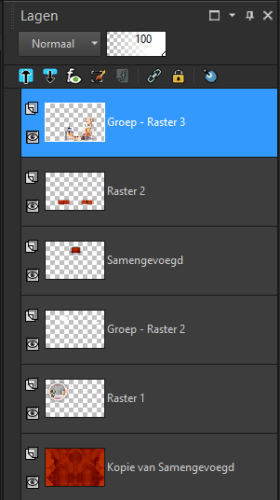
Sluit nu ook de bovenste laag.
Lagen, samenvoegen, zichtbare lagen samenvoegen.
Lagen, schikken, omlaag.
Open de bovenste gesloten laag.
De laag samengevoegd is actief.
15. We gaan nu tubes uit een scrap plaatsen.
Activeer 52, bewerken, kopiëren.
Terug naar je afbeelding, bewerken, plakken als nieuwe laag.
Afbeelding, formaat wijzigen met 85%, geen vinkje bij alle lagen.
Schuif hem wat naar links zodat je wordart goed leesbaar is.
16. Activeer 105, bewerken, kopiëren.
Terug naar je afbeelding, bewerken, plakken als nieuwe laag.
Schuif volgens voorbeeld op zijn plek.
Lagen, samenvoegen, omlaag samenvoegen.
Geef deze laag de slagschaduw van regel 5.
Lagen, samenvoegen, zichtbare lagen samenvoegen.
17. Activeer MorningAfterHoliday-Element-02, bewerken, kopiëren.
Terug naar je afbeelding, bewerken, plakken als nieuwe laag.
Afbeelding, spiegelen.
Afbeelding, formaat wijzigen met 70%, geen vinkje bij alle lagen.
Schuif volgens voorbeeld op zijn plek.
18. Activeer 38, bewerken, kopiëren.
Terug naar je afbeelding, bewerken, plakken als nieuwe laag.
Afbeelding, formaat wijzigen met 40%, geen vinkje bij alle lagen.
Schuif volgens voorbeeld op zijn plek.
19. Activeer 42, bewerken, kopiëren.
Terug naar je afbeelding, bewerken, plakken als nieuwe laag.
Afbeelding, formaat wijzigen met 40%, geen vinkje bij alle lagen.
Schuif volgens voorbeeld linksboven op zijn plek.
20. Activeer de bovenste laag in je lagenpalet.
Lagen, samenvoegen, 2 keer omlaag samenvoegen.
Geef je laag nu weer de slagschaduw van regel 5.
21. Lagen, nieuwe rasterlaag.
Alles selecteren.
Activeer nu 3.png, bewerken, kopiëren.
Terug naar je afbeelding, bewerken, plakken in selectie.
Laad nu selectie 3 uit alfakanaal en klik op delete.
Niets selecteren.
22. Lagen, nieuwe rasterlaag.
Zet op deze laag je naam of handtekening.
Lagen, samenvoegen, zichtbare lagen samenvoegen.
Bewerken, kopiëren.
Klik op delete.
23. Selectie, alles selecteren.
Vul je selectie met kleur 4.
Selectie, wijzigen, inkrimpen met 5 pixels en klik op delete.
24. Vul je selectie met kleur 3,
selecties, wijzigen, inkrimpen met 5 pixels, klik weer op delete.
25. Vul je selectie met kleur 2,
selecties, wijzigen, inkrimpen met 5 pixels, klik weer op delete.
26. Vul je selectie met kleur 1,
selecties, wijzigen, inkrimpen met 5 pixels, klik weer op delete.
27. Vul je selectie met kleur 2,
selecties, wijzigen, inkrimpen met 2 pixels, klik weer op delete.
28. Vul je selectie met kleur 3,
selecties, wijzigen, inkrimpen met 2 pixels, klik weer op delete.
Bewerken, plakken in selectie.
Niets selecteren.
29. Afbeelding, formaat wijzigen, breedte 850 pixels, vinkje bij formaat van alle lagen.
Geef je les een naam en sla je hem op.
De les is getest door Leontine.

Dank je wel Leontine[/size]